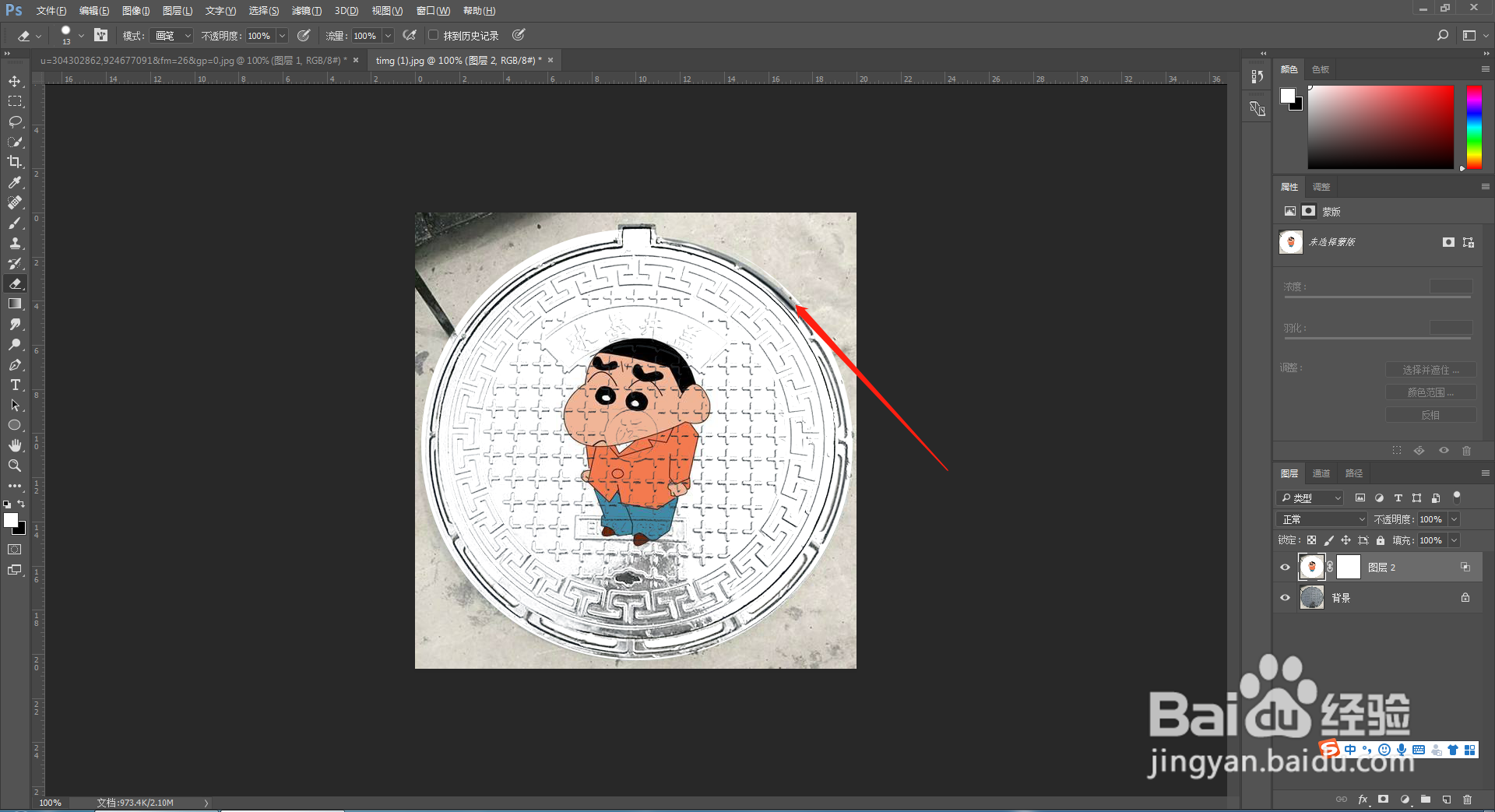1、用PS软件打开需要处理的下水道井盖的照片
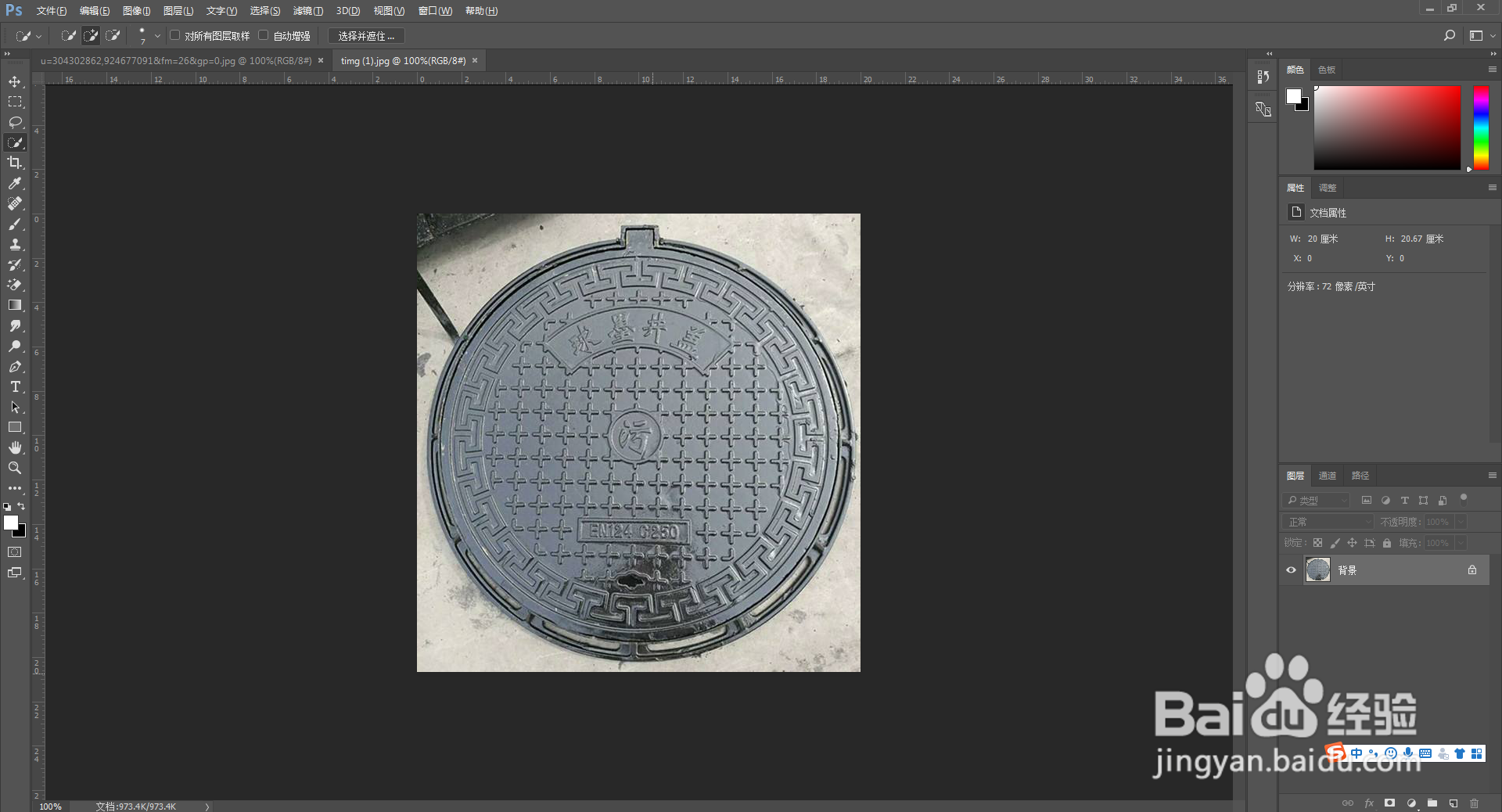
2、CTRL+J复制一层
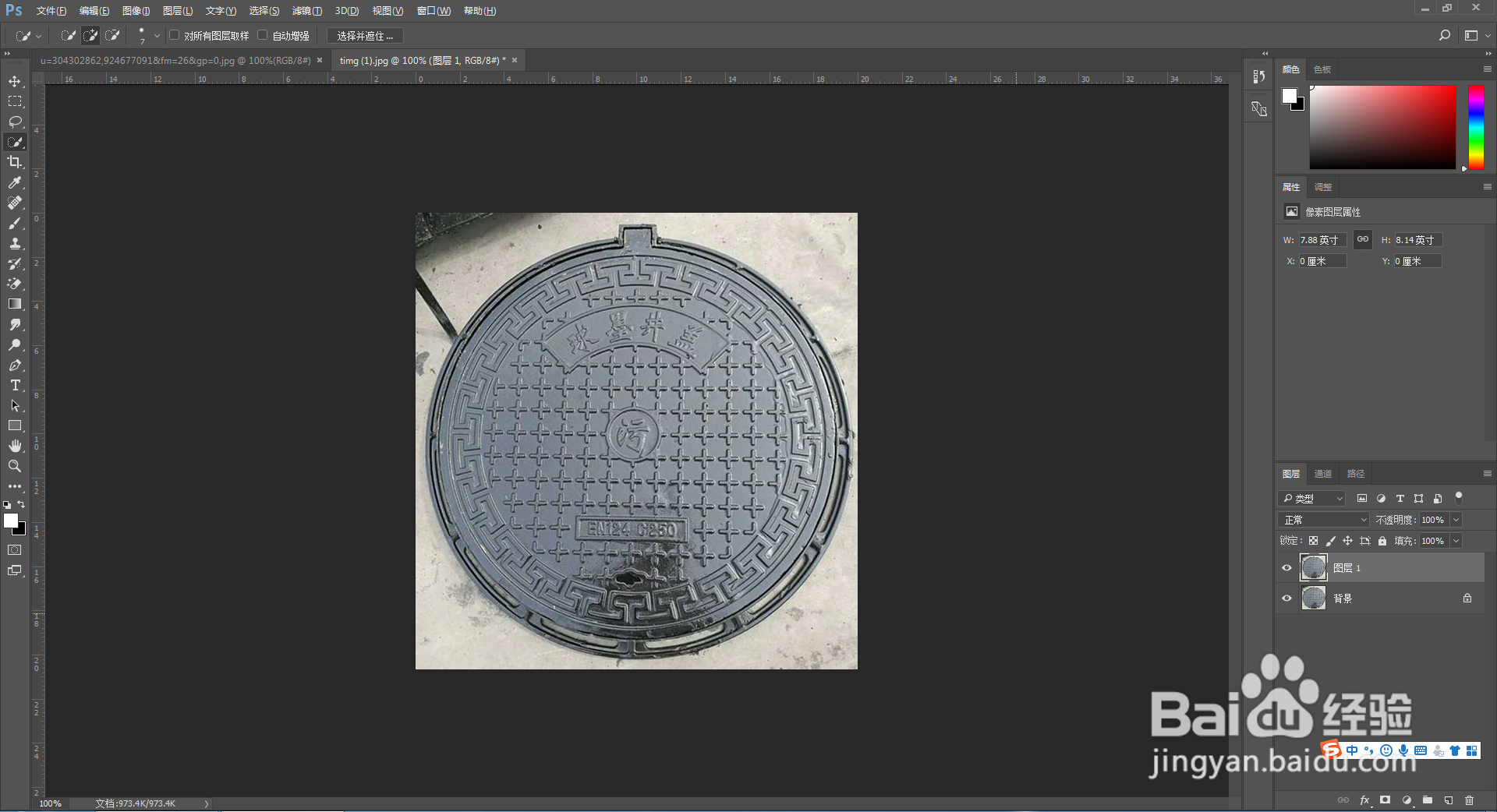
3、在左侧的工具栏中找到椭圆工具
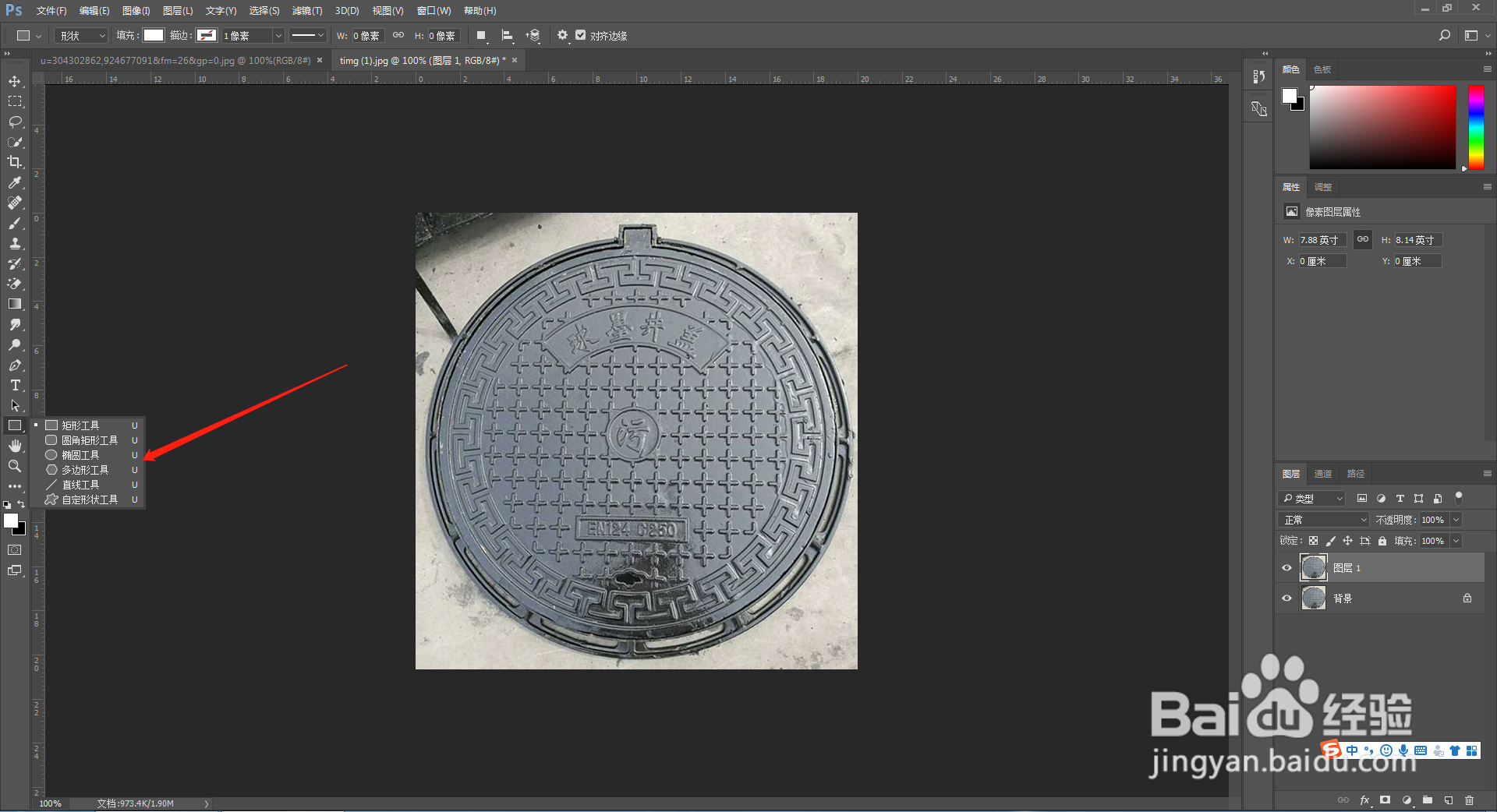
4、按住shift画一个圆,调整位置和大小把井盖盖住
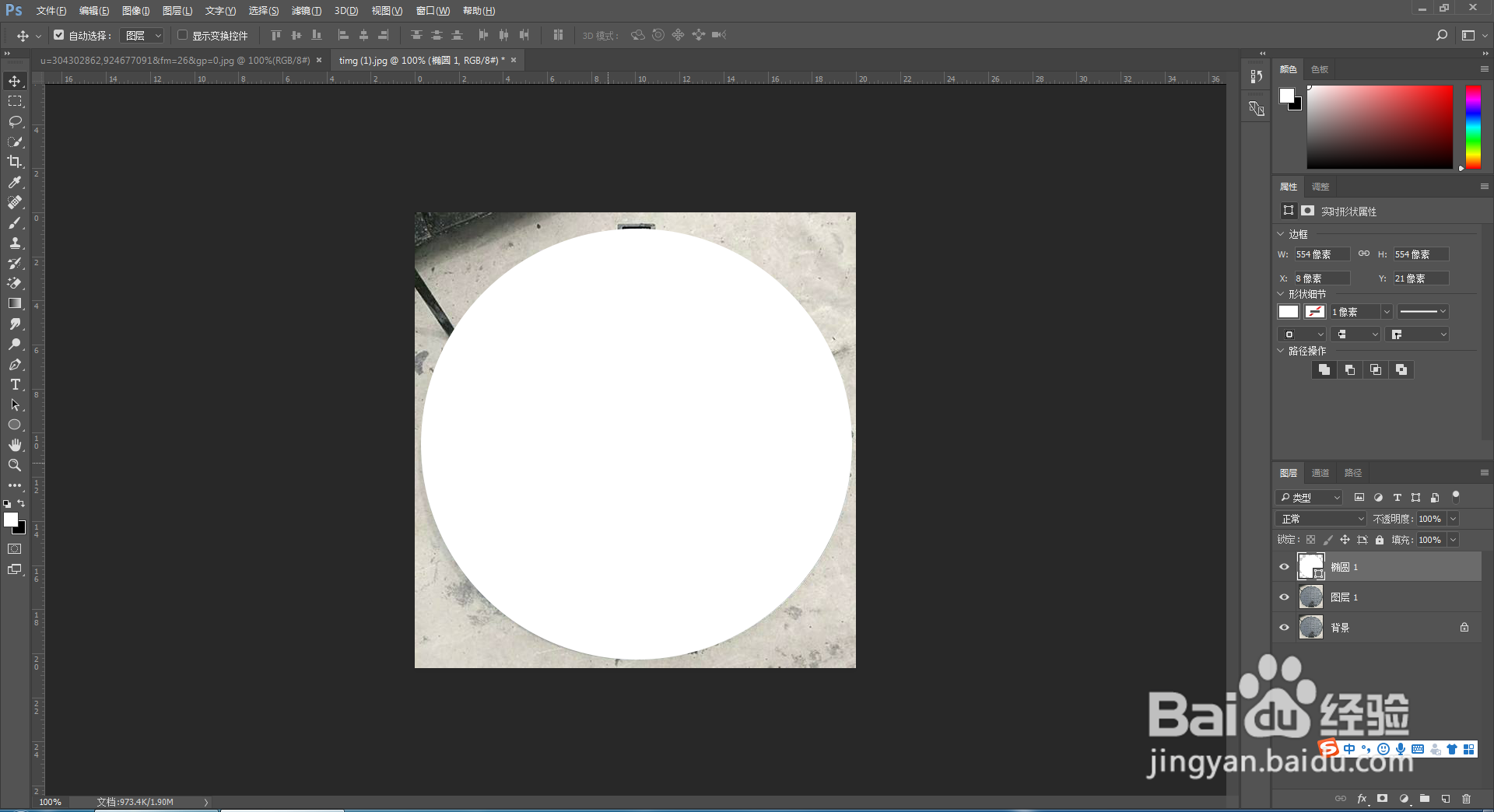
5、然后把需要覆盖的图案打开
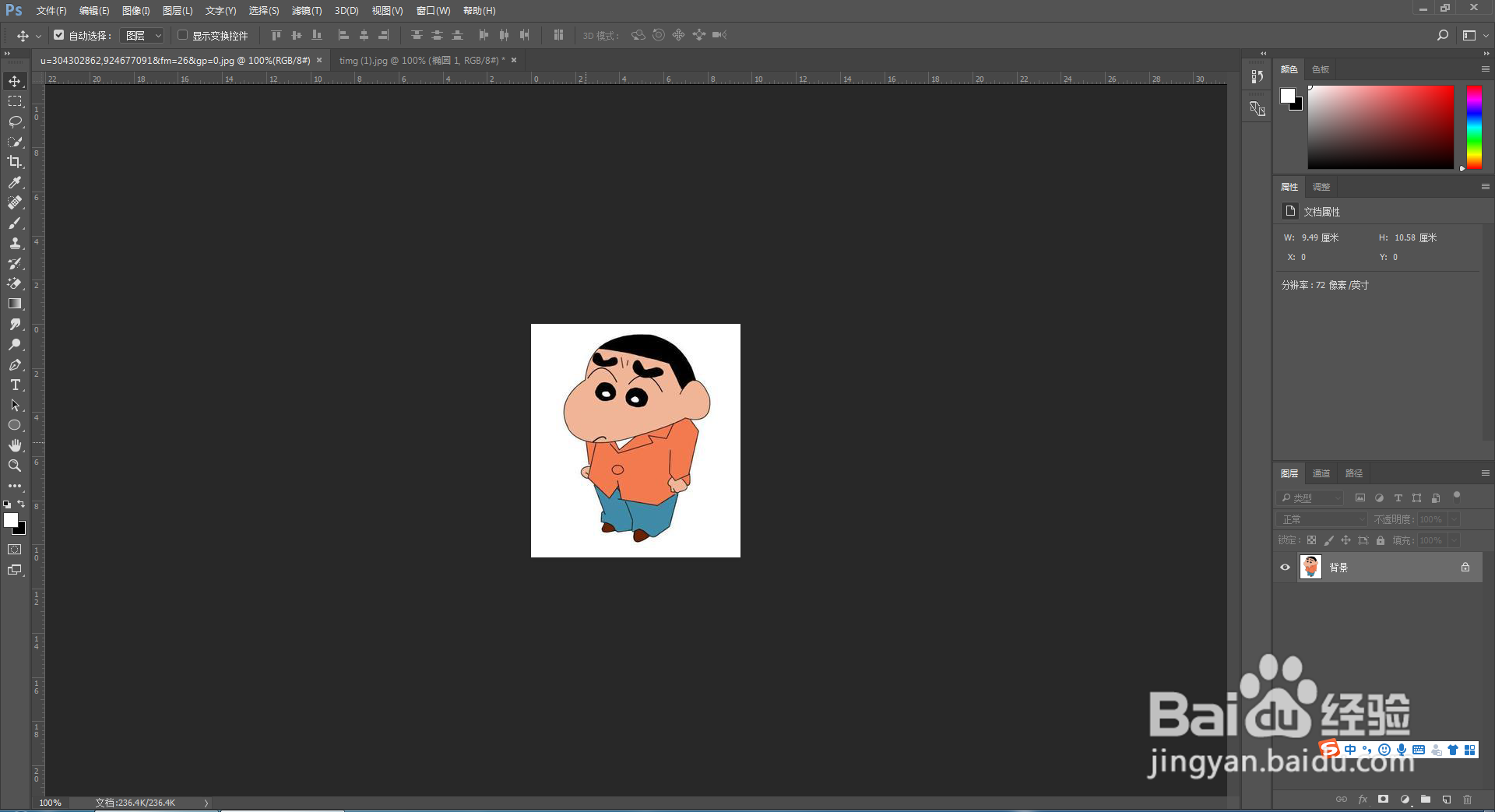
6、CTRL+J复制一层
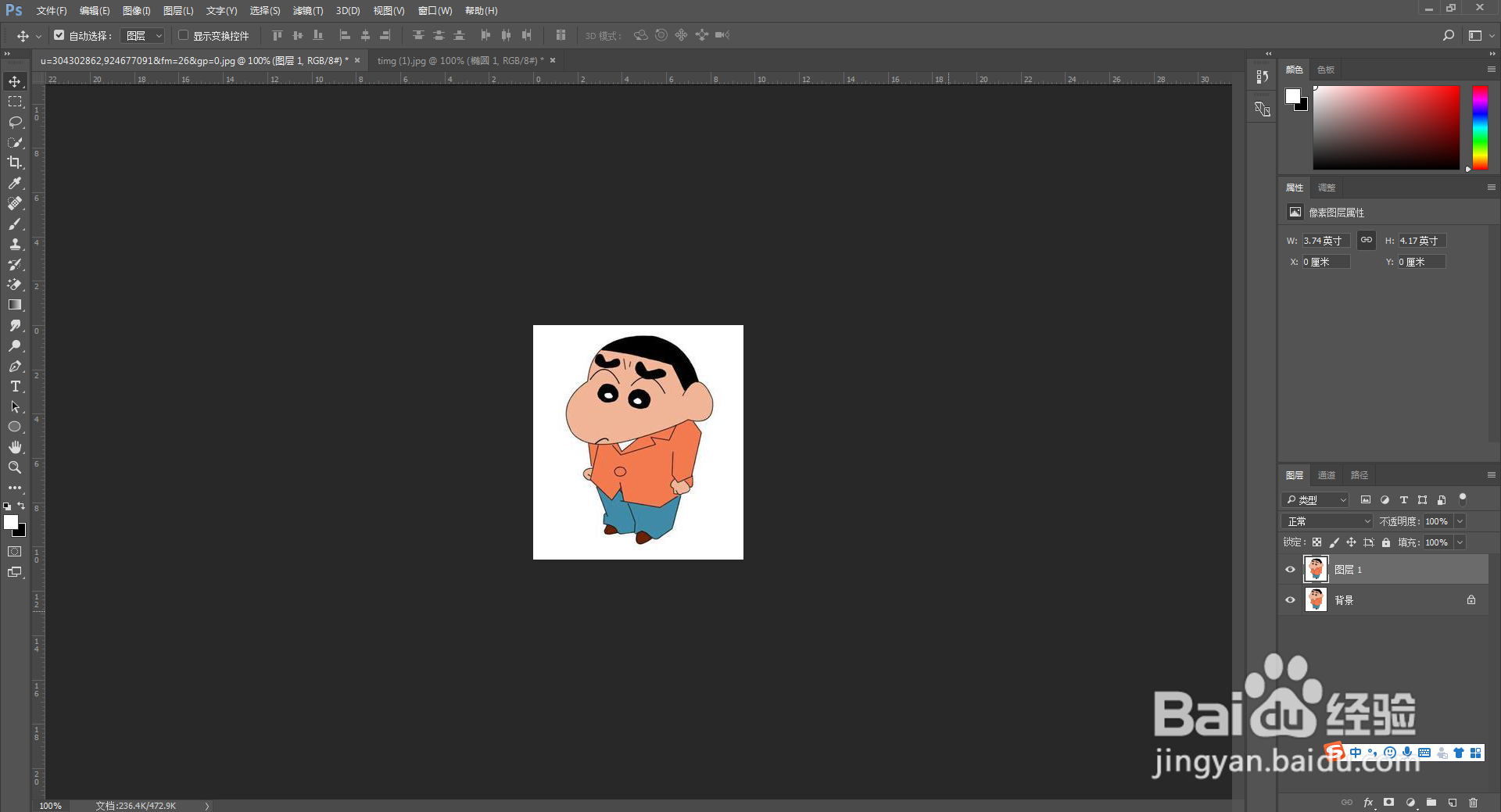
7、把照片拖动到井盖选项卡,调整合适位置
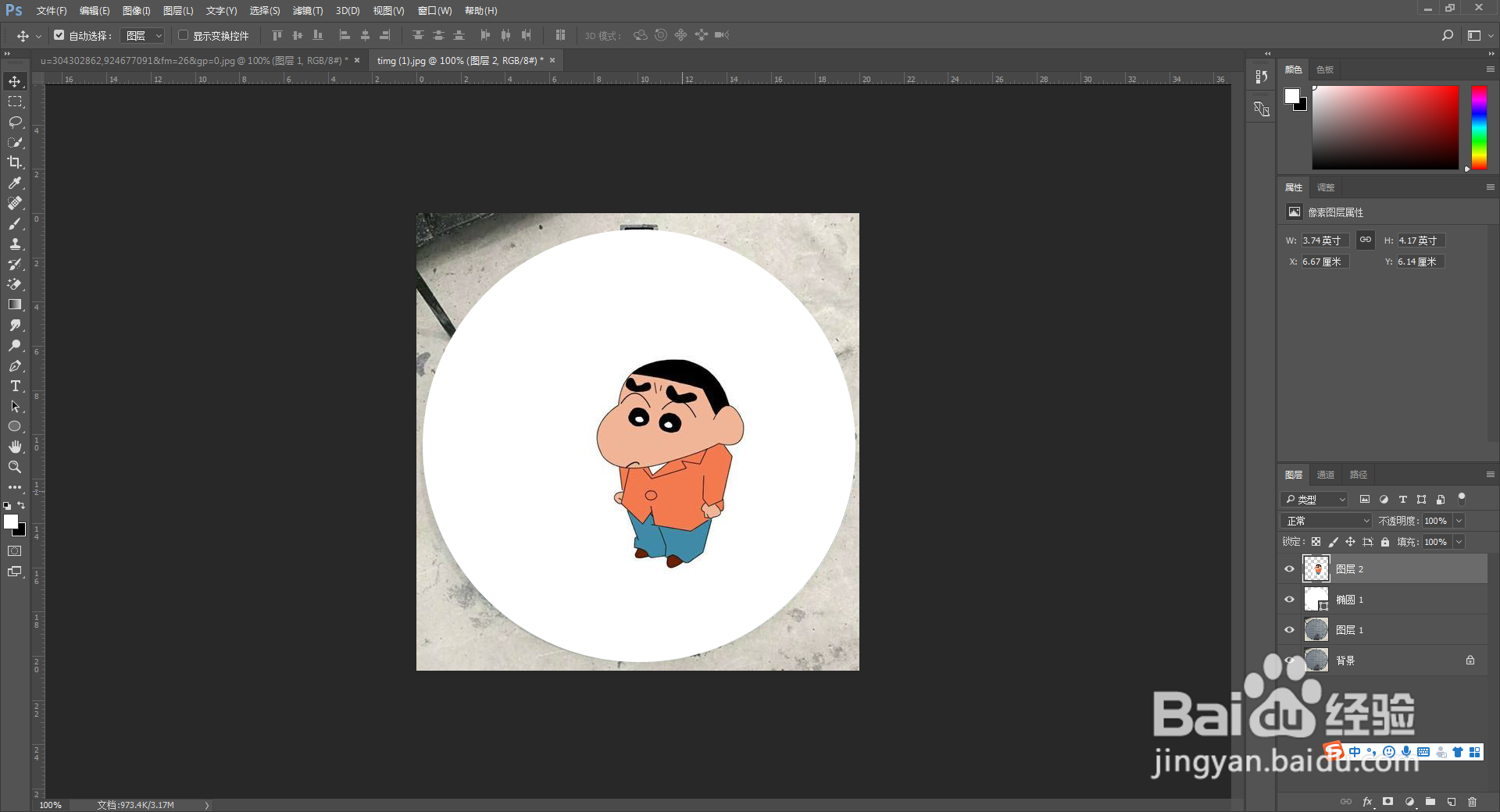
8、然后CTRL+ALT+G创建剪切蒙版
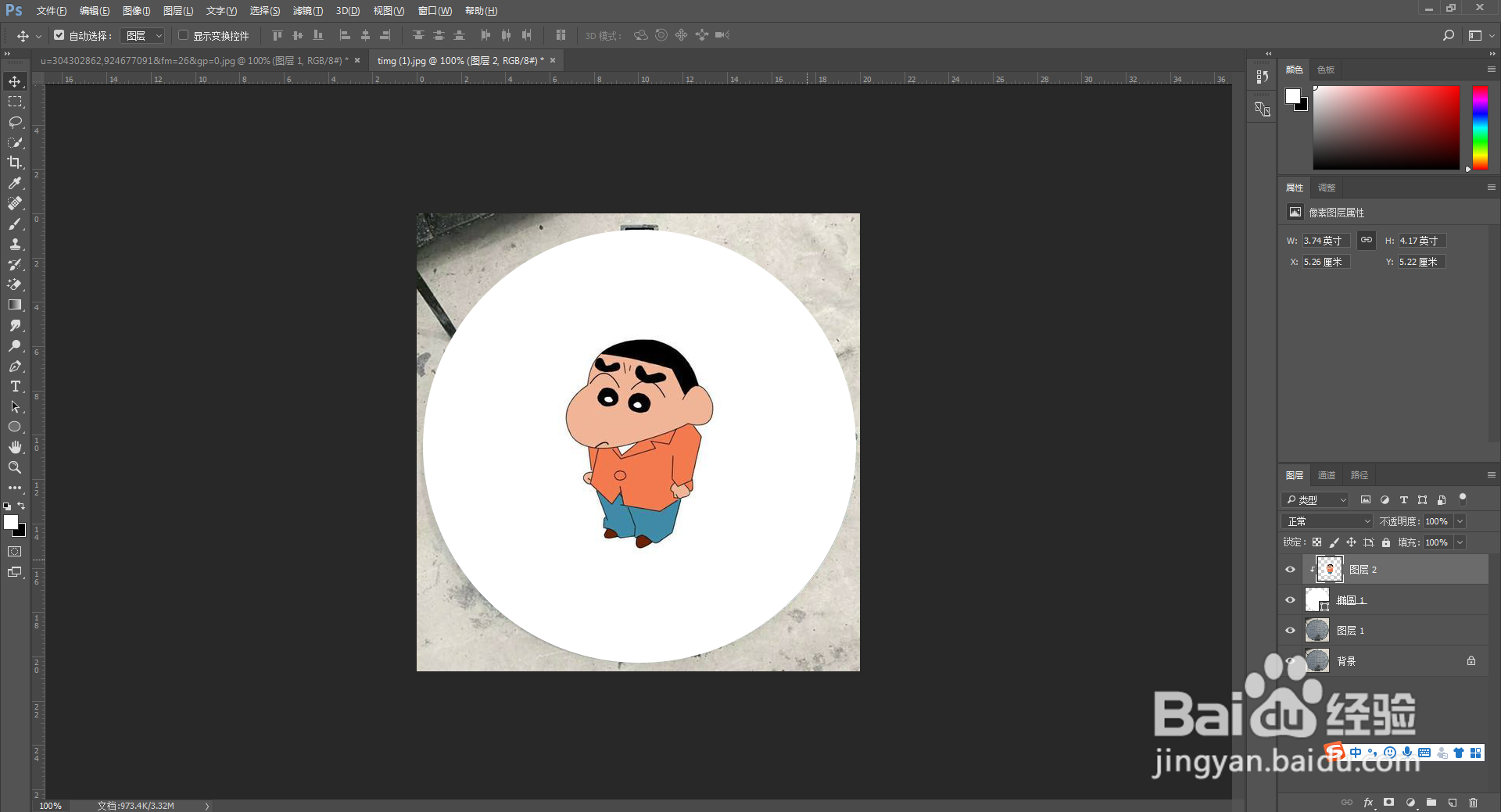
9、之后选择上面三个图层,CTRL+E合并图层
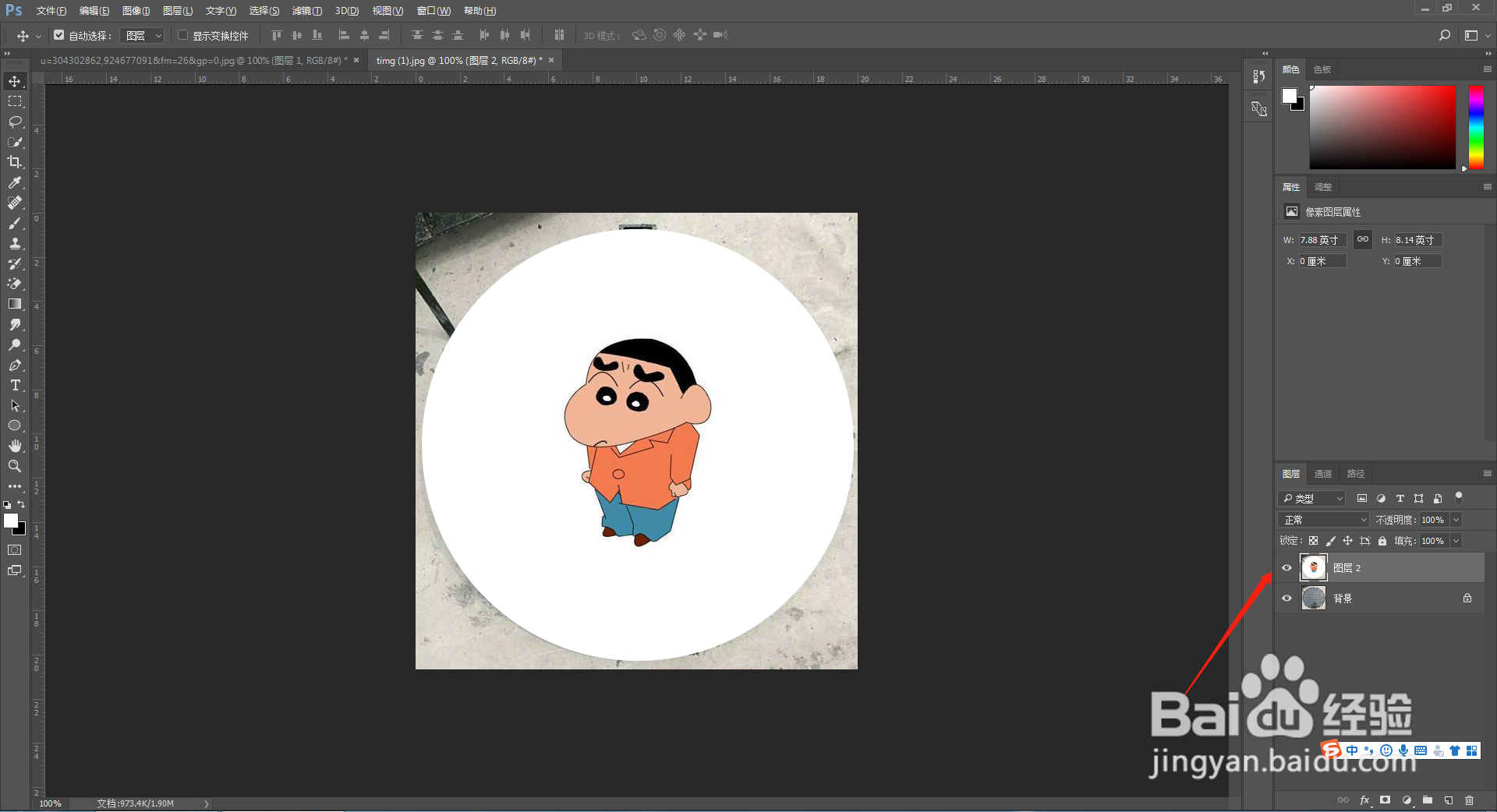
10、双击图层打开图层样式
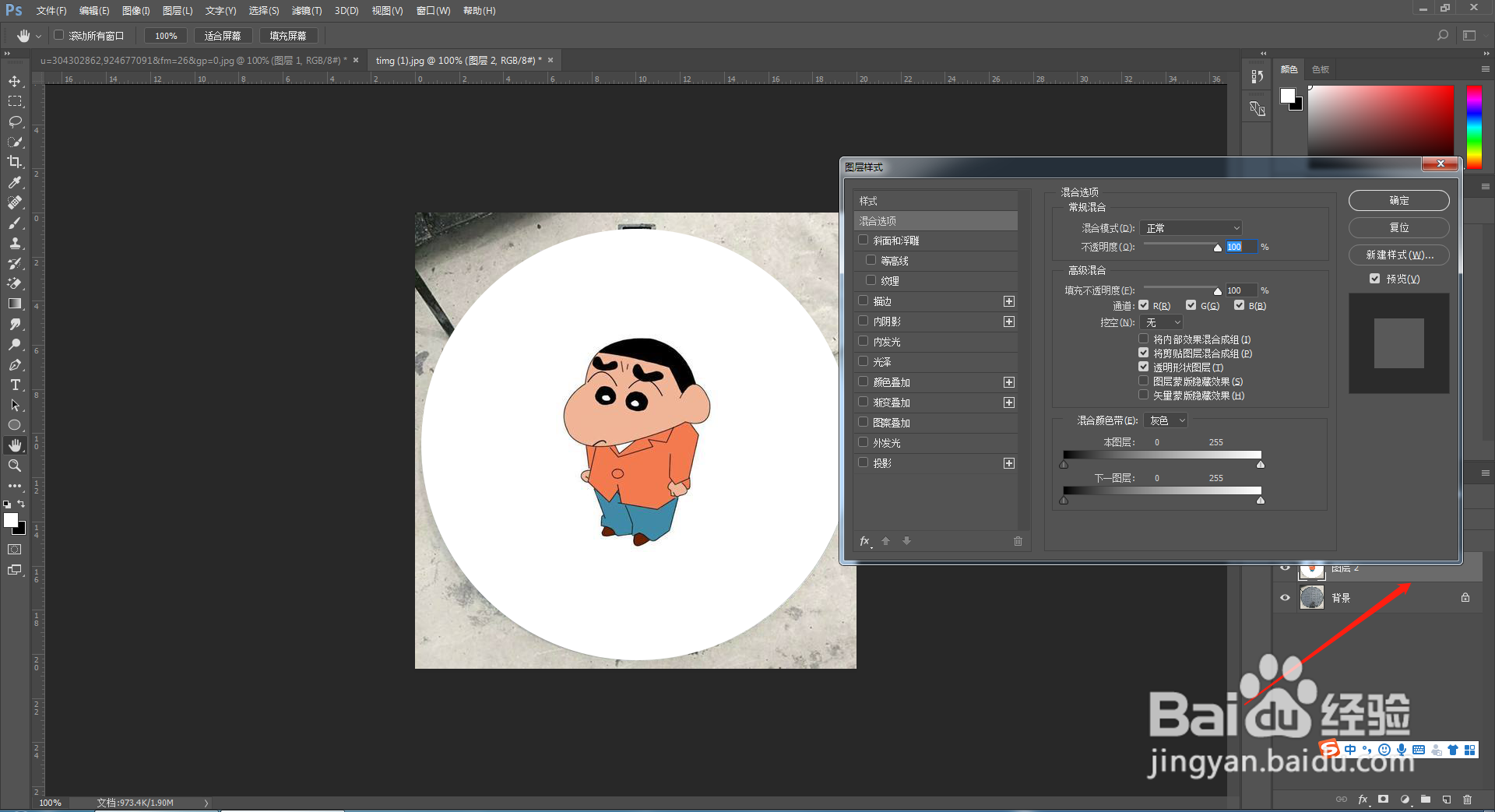
11、把下一图层的调整一下小滑块达到如图所示的效果
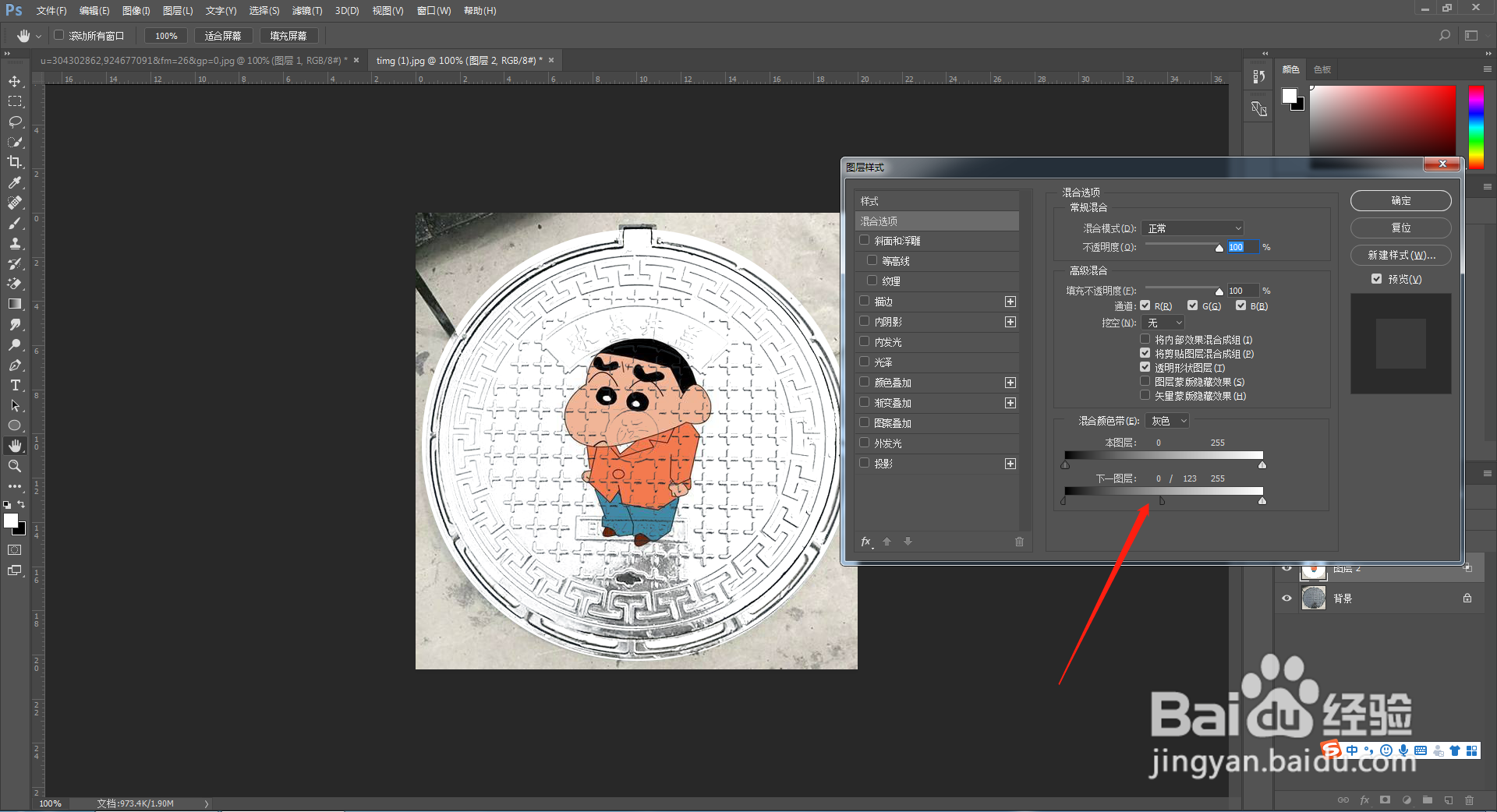
12、新建一个矢量蒙版
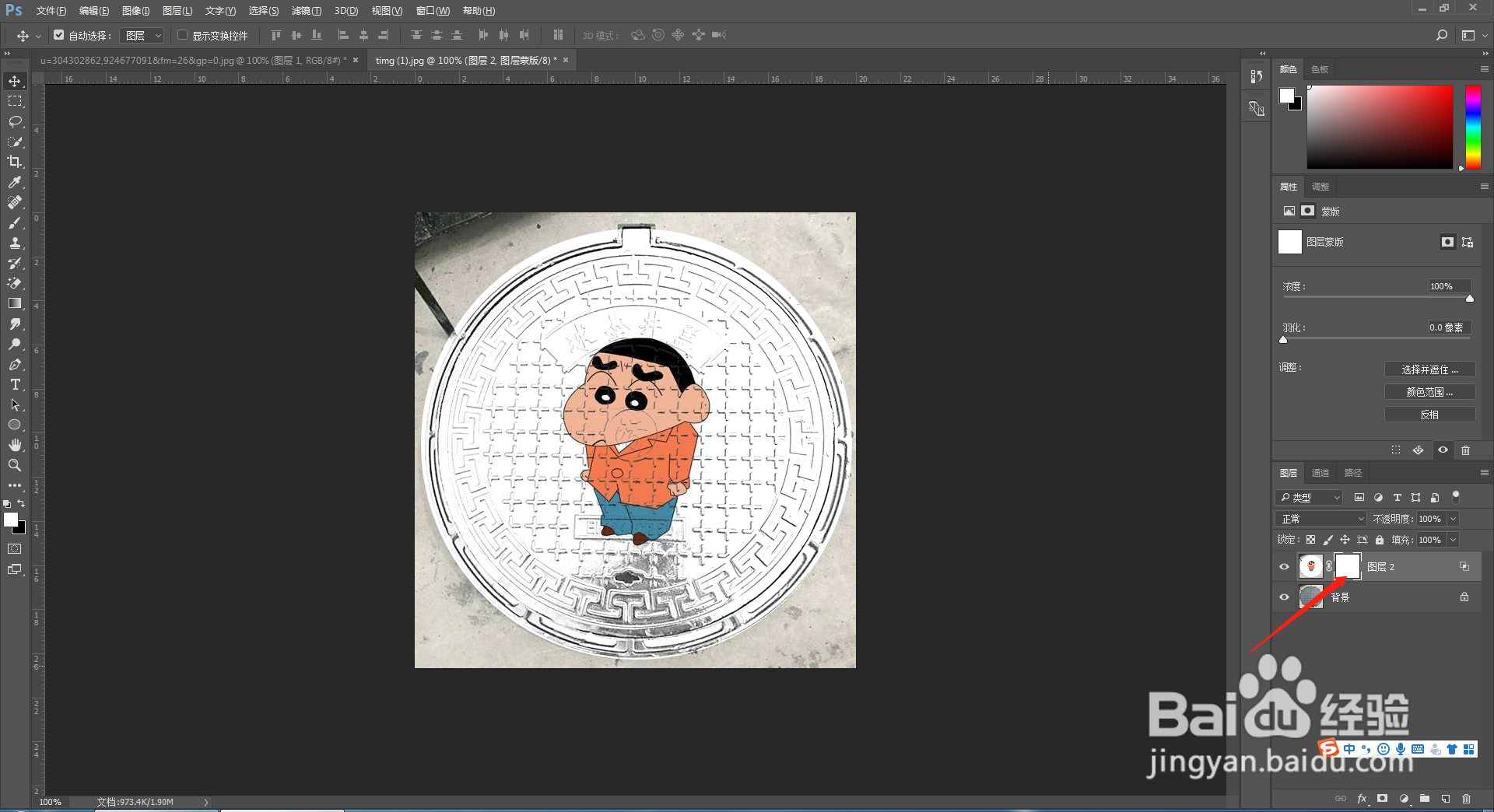
13、用橡皮擦工具把多余的部分(超出井盖边缘的部分)擦除掉就好了